
Berikut adalah versi Ribbon yang diperkenalkan dengan Office 2010 dan bagaimana Pita muncul di Microsoft Word.
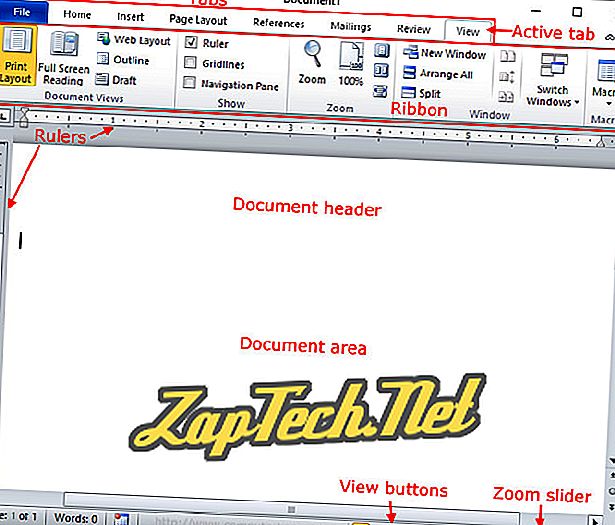
Seperti yang telah disebutkan sebelumnya, perubahan Riben bergantung kepada apa yang anda lakukan dalam Word, Excel, atau program Office lain. Contohnya, jika anda bekerja dengan imej, Ribbon memaparkan semua pengubahsuaian yang tersedia yang boleh dilakukan pada mereka.
Bagaimanakah saya menyembunyikan Ribbon?
- Klik panah kecil ke bawah di bahagian paling atas tetingkap yang ditunjukkan di sebelah ikon pencetak dalam contoh di atas. Sekiranya ikon pencetak tidak dipaparkan, ia akan bersebelahan dengan ikon anak panah Undo atau Redo (biru).
- Dalam menu yang muncul, pilih Minimalkan Reben .
Jika tidak ada pilihan Minimalkan Reben dalam menu itu, cari Anak panah Atas di bawah X merah di sudut kanan atas yang menutup tetingkap program. Mengklik anak panah Up, bertajuk "Meminimumkan Reben, " akan menyembunyikan Riben. Apabila Ribbon tersembunyi, anak panah Up akan berubah menjadi anak panah Ketuk dan klik ia memaparkan Ribbon lagi.
Petua: Menekan Ctrl + F1 pada papan kekunci adalah pintasan untuk bersembunyi dan memaparkan Reben.
Cara menggunakan pintasan papan kekunci dengan Reben
Untuk melihat pintasan papan kekunci yang tersedia dalam program Microsoft Office, tekan kekunci Alt. Sekali ditekan setiap pilihan yang terdapat dalam reben ditunjukkan dengan huruf atau nombor di sebelahnya. Menekan huruf atau nombor itu akan mengaktifkan pilihan itu dalam Reben. Sebagai contoh, anda boleh menekan Alt dan kemudian H atau Alt + H untuk mengakses tab Home. Sekali dalam tab Laman Utama, setiap pilihan tab Laman Utama ditunjukkan dengan kunci yang bersesuaian di sebelahnya seperti yang ditunjukkan dalam gambar berikut.

- Bantuan dan sokongan Microsoft Word.
- Bantuan dan sokongan Microsoft Excel.
Menu, butang Office, istilah pemproses kata
